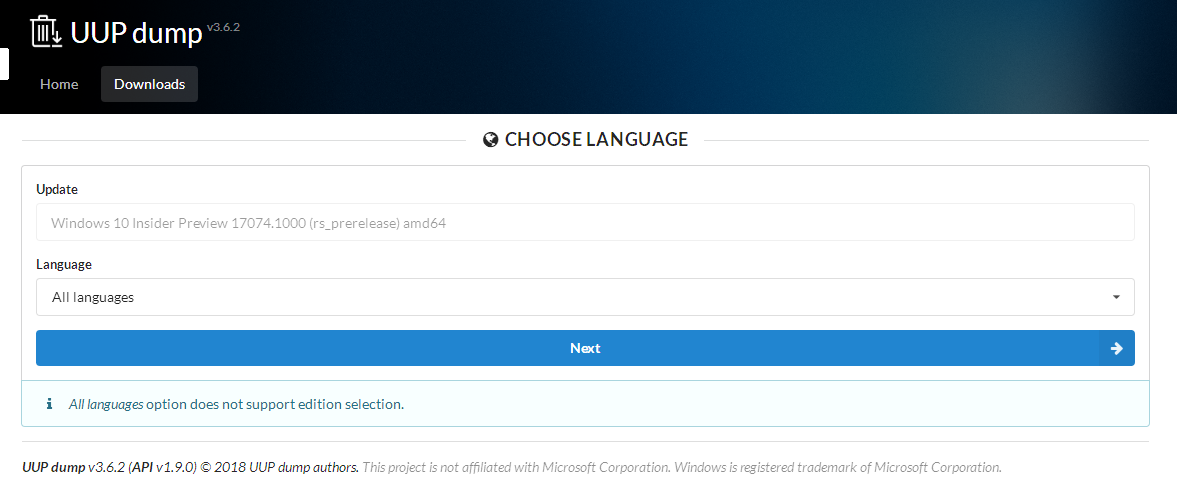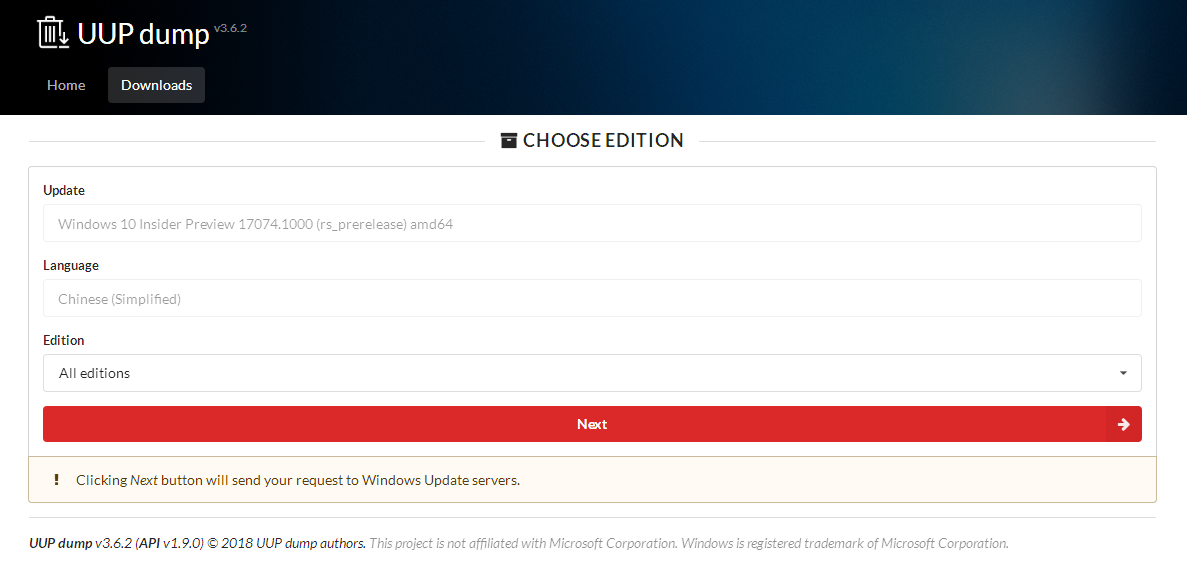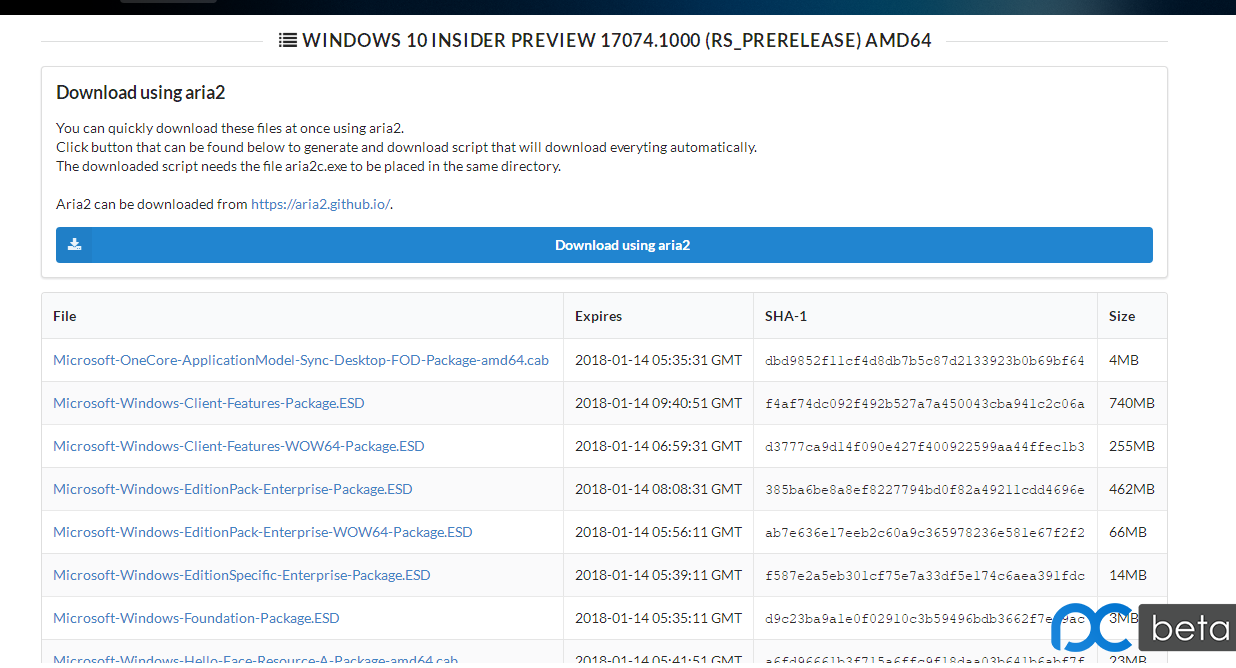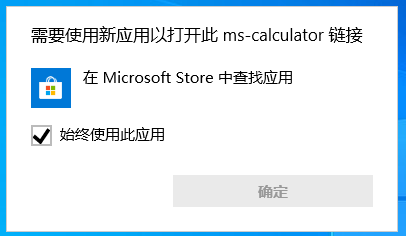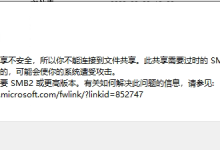由于论坛内有人想知道 uup 文件如何处理,它去哪下载,所以这次专门开贴详细说明。
首先,第一件事,UUP 官网下载地址是:
或者
https://uupdump.ml/known.php?lang=zh-cn
使用上述任意一个网站均可获取全套 uup 系统文件。
在 Select version 中可以选择你想要的版本:这栏选择你想要的版本,比如我打算下个 16288 64 位系统的 uup文件,你就在下拉菜单中选 Windows 10 Insider Preview 16288.1(rs3_release)[x64]
在 Select language 中可以选择你的语言;
这栏可以选择你的语言,你可以选全语言,也可以选单独的某个语言。简体中文就选 Chinese (Simplified)
在 Select edition 中可以具体选择你想要的 sku 版本;
这栏可以选你使用的 sku 版本,你可以全 sku 版,也可以选指定版本。
注意:据部分坛友反映,此网站的 uup 文件在推送初期所提供的文件并不完整。这是此站点的一个缺点,即无法在第一时间获得 100% 完整的文件。
第二个网站打开后是一个列表,列表中的第一个到第三个是最新的版本(按照处理器类型区分)。相比第一个网站,此网站原生支持中文界面,你可以手动切换为中文而不需要使用翻译插件。下载的过程大抵和前面的网站一样。也需要选语言版本等。
进入站点后,页面是这样显示的:
按照你的需要选择对应的版本,比如我这里选择的是 19592 的 64 位版本,因此就点击 Windows 10 Insider Preview 19592.1001(amd64),之后是语言的选择和文件下载地址的生成:
选择你的语言和版本。和前面一样,如果你想要简体中文的版本就选 中文(简体)。版本,如果你是企业、专业的版本,就选Windows 10 Pro/Enterprise/Education/S(其他版本类同),然后点击 NEXT 继续:
最后得到下载地址,同样提供重命名脚本、文件校验信息等的下载:
无论你是通过哪个站点获取的文件,若要将这些文件处理成 iso 文件的话,你需要使用脚本来处理(dism++也可以,但其处理的速度较慢,这里暂时不作讨论)。脚本可以到 http://bbs.pcbeta.com/viewthread-1679698-1-1.html 下载,uup 的处理脚本是其中的第二个附件。我会定期更新其中的中文脚本。两个脚本均提供下载。
如何将这些文件转换成 ISO?这里分开讨论。
第一种 使用 decrypt-multi-release 三合一脚本处理 uup 文件
第一步 将压缩包内的文件解压到 uup 文件的下载目录。如果没有解压到 uup 文件的下载目录,脚本运行不受影响,但将会提示你输入 uup 文件的所在路径。
第二步 将文件复制到脚本所在的目录下的 UUPs 文件夹中(对于将脚本解压到其他目录的)
将 UUP 文件的路径复制到脚本的窗口中(对于将脚本解压到其他目录,且不想复制文件的)
第三步 运行其中的脚本 convert-UUP.cmd,按照提示操作即可。
注意:各菜单选项的区别
UUP 版本信息——该项可以查看当前的 uup 是哪个版本的。比如 build 版本号,分支
创建一个含有标准 install.wim 文件的 ISO 镜像——该项可以创建一个含有 install.wim 的 ISO,这也是现在官方 ISO 中普遍的内置映像。
创建一个含有压缩 install.esd 文件的 ISO 镜像——该项可以创建一个含有 install.esd 的 ISO,相对于上面的 ISO,这个选项生成的 ISO 体积稍小
创建一个标准的 install.wim 文件——该项可以单独创建一个 install.wim 文件。可以替换进 ISO 进行安装
创建一个压缩的 install.esd 文件——该项可以单独创建一个 install.esd 文件。文件体积小
第二种 使用 uup-converter-wimlib 处理 uup 文件
第一步 将压缩包内的文件解压到 uup 文件的下载目录。如果没有解压到 uup 文件的下载目录,脚本运行不受影响,但将会提示你输入 uup 文件的所在路径。
第二步 将文件复制到脚本所在的目录下的 UUPs 文件夹中(对于将脚本解压到其他目录的)
将 UUP 文件的路径复制到脚本的窗口中(对于将脚本解压到其他目录,且不想复制文件的)
第三步 运行脚本主程序 convert-UUP.cmd,按照提示操作即可。
对于 uup-converter-wimlib 要注意:
1、菜单选项的区别(选项同上)
2、对于此脚本可以插入代码实现对 ARM64 版本系统的支持(版本 12 及以前,13 版以后开始正式支持 ARM64 的 ISO 文件转换制作)
脚本原理简述
decrypt-multi-release 中的 uup 处理脚本和 uup-converter-wimlib 的主程序两者虽然同名,都叫 convert-UUP.cmd ,但它们的原理有所区别。
decrypt-multi-release 中的 convert-UUP.cmd 是基于 Windows 内部的 dism,即部署映像服务和管理工具运行和处理的;
而 uup-converter-wimlib 的主程序 convert-UUP.cmd 是基于 wimlib-imageX 与 7z 编写的命令集合。
虽然它们的处理内核不同,但最终效果是一样的。
文章来源:

 Blog.XiaoMing.Xyz
Blog.XiaoMing.Xyz